Microsoft Exchange on-premise
- Verhoog je efficiëntie!
- Automatische uitnodiging van onze assistent voor je vergaderingen
- Plan de deelname van de Leexi-assistent aan je vergaderingen

Overzicht: Leexi + Microsoft Exchange on-premise
Met deze integratie kan Leexi automatisch deelnemen aan je vergaderingen en deelnemers vooraf waarschuwen. Tijdens de vergadering neemt je assistent deze op. Op basis van deze opname levert Leexi je een volledige transcriptie, een samenvatting, een lijst met opvolgacties, een vertaling, geavanceerde statistieken en nog veel meer handige functies! En het mooiste? Alles gebeurt automatisch! Door Leexi te koppelen aan je Microsoft Exchange on-premise agenda, krijgt je assistent automatisch toegang tot je vergaderingen en maakt notities namens jou.
Hoe integreer je Outlook Agenda en Leexi?
Je hebt beheerdersrechten nodig op zowel je Leexi-account als je Microsoft Exchange-omgeving.
Als je Microsoft Exchange on-premise gebruikt (of gehost op bijvoorbeeld OVH), kun je de Outlook-agenda-integratie niet gebruiken, omdat deze de Microsoft Graph API vereist die niet beschikbaar is bij Microsoft Exchange on-premise. Deze integratie moet éénmalig voor het hele bedrijf worden geactiveerd. Je maakt een serviceaccount aan, geeft dit toegang tot de agenda's van je gebruikers en verstrekt de inloggegevens aan ons, zodat wij de agenda's kunnen uitlezen.
Stap 1:
Maak een serviceaccount aan: Maak een nieuw gebruikersaccount aan in je Microsoft Exchange on-premise omgeving, bij voorkeur met de naam leexi-service-account@jouw-domein.com. Hiervoor heb je een extra Microsoft Exchange-licentie nodig. Kies een sterk wachtwoord en bewaar dit goed. 2FA moet voor dit account uitgeschakeld zijn.
Stap 2:
Geef gedelegeerde toegang: Geef het serviceaccount toegang tot de agenda's van alle gebruikers die de Leexi-agendakoppeling nodig hebben.
- Gehost op OVHcloud Ga op je Exchange-server naar “E-mailaccounts”, klik op de drie puntjes naast een gebruiker aan wie je toegang wilt geven en kies “Beheer delegaties”.

Vink het vakje “Toegangsrechten” aan, klik op Volgende en Bevestigen.
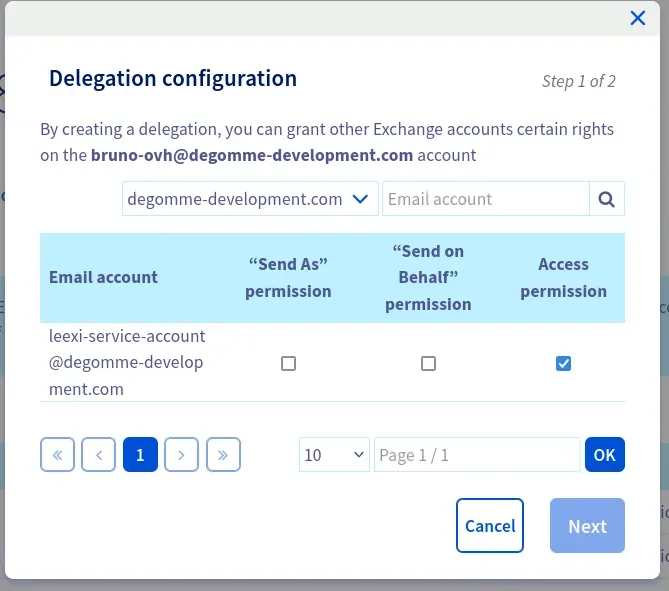
Herhaal dit voor elke gebruiker die je wilt koppelen. Doe dit ook bij het aanmaken van nieuwe gebruikersaccounts.
- Zelf gehost
Als een firewall of VPN de Exchange Web Services (EWS) endpoint beperkt, voeg dan de volgende adressen toe aan je allowlist. Zo zorg je ervoor dat je Exchange-server zichtbaar is voor Leexi:
13.39.26.202,15.188.160.114en15.236.114.242.
Je kunt het volgende script gebruiken:
$connectionUri = "https://ex5.mail.ovh.net/powershell" # voorbeeld
Install-Module -Name ExchangeOnlineManagement
# inloggen als beheerder
$UserCredential = Get-Credential
$Session = New-PSSession -ConfigurationName Microsoft.Exchange `
-ConnectionUri $connectionUri `
-Authentication Basic `
-Credential $UserCredential `
-AllowRedirection
Import-PSSession $Session -DisableNameChecking
$group = "LeexiAccessGroup"
# Maak een beveiligingsgroep aan
New-ADGroup -Name $group -GroupScope Global -GroupCategory Security
# Voeg leden toe aan de beveiligingsgroep
Add-ADGroupMember -Identity $group -Members "user1@domain.com","user2@domain.com"
$serviceAccount = leexi-service-account@your-domain.com
# Geef agenda-rechten aan elk groepslid
$members = Get-ADGroupMember -Identity $group
foreach ($member in $members) {
$user = Get-Mailbox -Identity $member.SamAccountName
if ($user) {
Add-MailboxFolderPermission -Identity "$($user.UserPrincipalName):\Calendar" `
-User $serviceAccount -AccessRights Reviewer
}
}
Hiermee krijgt het serviceaccount toegang tot alle gebruikers in de groep, maar nieuwe of verwijderde gebruikers worden niet automatisch bijgehouden.
Wil je de Powershell-commando’s automatiseren voor het onboarden van nieuwe gebruikers, maak dan een geplande taak aan om het groeps- en rechtenbeheer te automatiseren. Gebruik dezelfde “add”-commando’s als hierboven, en om te verwijderen:
Remove-MailboxFolderPermission -identity "$($user.UserPrincipalName):\Calendar" -User $serviceAccount
Stap 3:
Activeer de Leexi-integratie: Log in op je Leexi-account, ga naar "Instellingen", klik op "Mijn integraties", kies de integratie "Microsoft Exchange on-premise" en klik op "Activeren". Voer de inloggegevens van het aangemaakte serviceaccount in.
Voor de url kies je de url waarmee je normaal je inbox opent in de browser, bijvoorbeeld https://ex5.mail.ovh.net

Stap 4:
Controleer de koppeling tussen Leexi-gebruikers en Microsoft Exchange-gebruikers: Klik op "Beheren" bij de integratie om te controleren of elke Leexi-gebruiker correct is gekoppeld aan de juiste Microsoft Exchange-gebruiker. Dit gebeurt automatisch als de e-mailadressen overeenkomen, anders kun je de koppeling handmatig aanpassen.
Gefeliciteerd! Je hebt Google Agenda en Leexi succesvol geïntegreerd!
Je bent klaar! Je kunt controleren of de integratie werkt door naar het dashboard van je Leexi-account te gaan en te kijken of je toekomstige vergaderingen verschijnen in het gedeelte “Aankomende vergaderingen”.
Voordelen van de integratie
Door Outlook Agenda te integreren met Leexi:
- Bespaar je tijd door de aanwezigheid van Leexi in je vergaderingen te automatiseren.
- Kan Leexi direct aan je vergaderingen deelnemen.
- Beheer je je Leexi-assistent eenvoudiger.
Klaar om uw productiviteit te verhogen met Leexi?
Leexi AI Notetaker maakt notities voor u